Activați tasta funcțională pentru opțiunea meniului de pornire înainte de utilizare
- Meniul de pornire de pe un computer Acer vă permite să selectați dispozitivul de pornire dorit.
- Puteți utiliza tasta de meniu de pornire Acer de pe laptop pentru a accesa rapid acest meniu.
- Tasta dedicată pentru intrarea în meniul de boot pe computerele Acer poate varia în funcție de model.
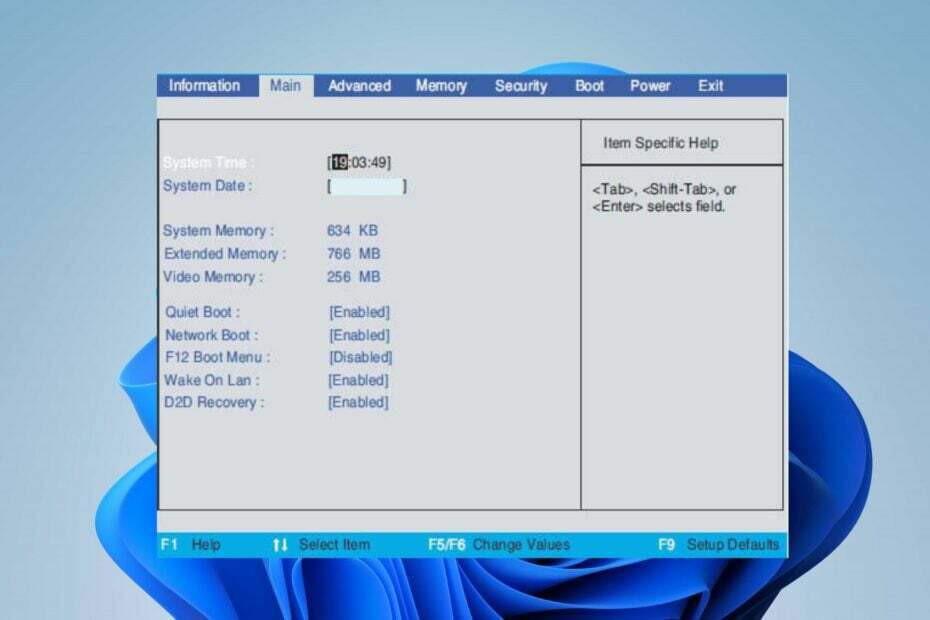
XINSTALAȚI FÂND CLIC PE DESCARCARE FIȘIER
- Descărcați Fortect și instalați-l pe computerul dvs.
- Începeți procesul de scanare al instrumentului pentru a căuta fișiere corupte care sunt sursa problemei tale.
- Faceți clic dreapta pe Începeți reparația astfel încât instrumentul ar putea porni algoritmul de reparare.
- Fortect a fost descărcat de 0 cititorii luna aceasta.
PC-urile Acer, ca și alte PC-uri, permit utilizatorilor să acceseze meniul de pornire și să selecteze dispozitivul sau opțiunea de pe care doresc să pornească sistemul de operare. Meniul de pornire este accesat prin apăsarea unei taste specifice sau a unor combinații de taste în timpul procesului de pornire.
Prin urmare, acest ghid va discuta cum să intrați în meniul de pornire și cheile de utilizat. De asemenea, puteți consulta articolul nostru despre cum intrați în modul de recuperare pe Windows 11 pentru detalii despre accesarea Mediului de recuperare Windows.
Ce este tasta pentru meniul de pornire Acer?
Tasta de pornire specifică pentru un computer Acer poate varia în funcție de model și de versiunea BIOS instalată. Cu toate acestea, unele taste de pornire comune utilizate pe computerele Acer sunt:
- Presare F12 în mod repetat, după pornirea computerului, ar trebui să afișeze un meniu de pornire.
- The F2 în timpul pornirii va solicita utilitarul de configurare BIOS pe computerele Acer.
- La unele modele Acer, apăsând butonul Șterge tasta (Del) vă poate duce și la utilitarul de configurare BIOS.
- Ocazional, Esc și F9 tastele pot accesa meniul de pornire pe computerele Acer cu Windows 10.
Cum intru în meniul de pornire pe computerele Acer?
Utilizați codul scurt al tastei funcționale
- Porniți sau reporniți computerul Acer.
- Pe măsură ce computerul începe procesul de pornire, apăsați tasta F12 cheie de mai multe ori până când meniul de pornire apare.
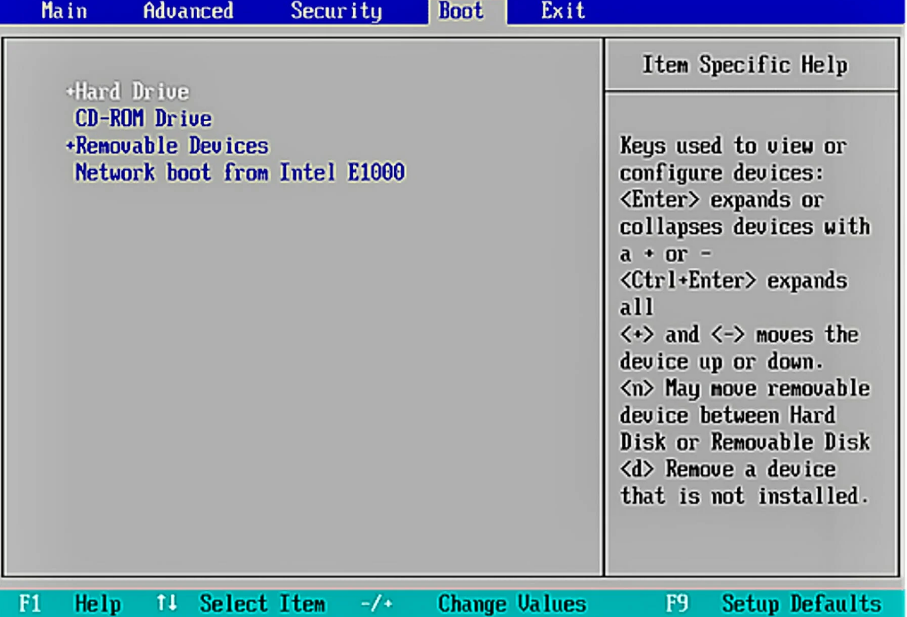
- Meniul de pornire va afișa o listă de dispozitive sau opțiuni de pornire disponibile, utilizați tastele săgeți de pe tastatură pentru a naviga prin meniu și evidențiați dispozitivul sau opțiunea dorită.
Pașii de mai sus vor oferi flexibilitate în alegerea dispozitivului de pornire, permițându-vă să porniți din diferite surse, în funcție de nevoile dvs.
Avem un ghid detaliat despre Windows 11 nu pornește și câțiva pași pentru pornirea forțată.
- Cum să blocați sau să deblocați o tastatură pe Windows 10 și 11
- Ce este WRSA.exe și ar trebui să-l dezinstalați?
- Ce este Hh.exe și ar trebui să-l eliminați?
- Ce este Google Lead Services și ar trebui să le eliminați?
Cum activez meniul de pornire F12 pe Acer?
- Apăsați și țineți apăsat butonul F12 tasta pentru a accesa meniul de pornire Acer.
- apasă pe tasta săgeată dreapta pentru a naviga la Principal fila. Selectează F12 Meniul de pornire navigând în jos cu tasta săgeată în jos,
- presa introduce a schimba de la Dezactivat la Activat.
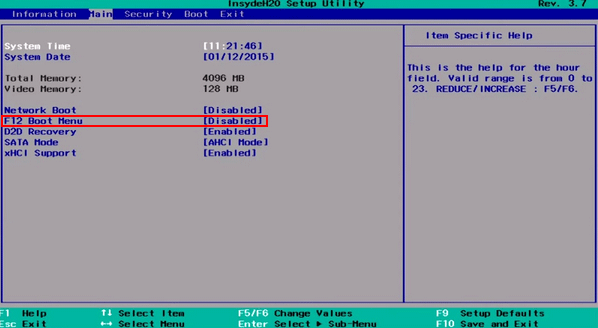
- Închideți BIOS-ul după aceea.
Pot porni Acer de pe un USB?
Da, PC-urile Acer pot fi pornite de pe o unitate USB. Pornirea de pe un USB vă permite să rulați sau să instalați un sistem de operare sau să efectuați alte sarcini folosind conținutul dispozitivului USB.
Alternativ, puteți consulta articolul nostru despre modalități de remediere probleme de pornire lentă pe computerul dvs. Acer și faceți-l să pornească mai rapid.
De asemenea, ați putea fi interesat de ghidul nostru despre ce să faceți dacă sunteți PC-ul este blocat la alegerea unui sistem de operare fereastră.
Dacă aveți întrebări sau sugestii suplimentare cu privire la acest ghid, vă rugăm să le trimiteți în secțiunea de comentarii.
Încă mai întâmpinați probleme?
SPONSORIZAT
Dacă sugestiile de mai sus nu ți-au rezolvat problema, computerul poate întâmpina probleme mai grave cu Windows. Vă sugerăm să alegeți o soluție all-in-one, cum ar fi Fortect pentru a rezolva problemele eficient. După instalare, faceți clic pe butonul Vizualizați&Remediați butonul și apoi apăsați Începeți reparația.


